Scripted Parts: Ball Bearing - Part 1/pl: Difference between revisions
(Created page with "===Wprowadzenie=== Ten samouczek ma na celu wprowadzenie początkujących urzytkowników w tworzenie części za pomocą skryptów Python w programie FreeCAD.<br /> Ten samouczek będzie omawiał, jak zbudować łożysko kulkowe przy użyciu metody CSG.<br /> Kod wygeneruje nowy dokument FreeCAD zawierający 12 kształtów ''(wewnętrzną obręcz, zewnętrzną obręcz i 10 kul/sfer)''.<br /> Będzie to wyglądać tak:<br /> <br /> 400px") |
No edit summary |
||
| (10 intermediate revisions by the same user not shown) | |||
| Line 11: | Line 11: | ||
===Wprowadzenie=== |
===Wprowadzenie=== |
||
Ten |
Ten poradnik ma na celu wprowadzenie początkujących użytkowników w tworzenie części za pomocą skryptów Python w programie FreeCAD.<br /> |
||
Ten samouczek będzie omawiał, jak zbudować łożysko kulkowe przy użyciu metody CSG.<br /> |
Ten samouczek będzie omawiał, jak zbudować łożysko kulkowe przy użyciu metody CSG.<br /> |
||
Kod wygeneruje nowy dokument FreeCAD zawierający 12 kształtów ''(wewnętrzną obręcz, zewnętrzną obręcz i 10 kul/sfer)''.<br /> |
Kod wygeneruje nowy dokument FreeCAD zawierający 12 kształtów ''(wewnętrzną obręcz, zewnętrzną obręcz i 10 kul/sfer)''.<br /> |
||
| Line 19: | Line 19: | ||
=== |
===Przebieg pracy=== |
||
Przebieg pracy jest mniej więcej identyczny z tym, jak tworzyłbyś część w środowisku pracy Część.<br> |
|||
The workflow is more or less identical how you would create the part in part workbench.<br /> |
|||
Tylko kilka małych różnic.<br> |
|||
* Utwórz nowy pusty dokument i ustaw go jako aktywny dokument. |
|||
*Create a new empty document and make it the active document |
|||
* Wstaw Walec. |
|||
*Insert Cylinder |
|||
* Wstaw Walec. |
|||
*Insert Cylinder |
|||
* Wykonaj operację logiczną - wycięcia, aby uzyskać podstawowy kształt wewnętrznej obręczy. |
|||
*Do boolean cut to get basic shape of inner ring |
|||
* Wybierz wszystkie krawędzie i zastosuj filet. |
|||
*Select all edges and apply a fillet |
|||
* |
* Wstaw torus. |
||
* Przesuń torus w odpowiednie miejsce i wykonaj operację logiczną wycięcia, aby utworzyć rowek na kule. |
|||
*Move torus into position and do a boolean cut to create the groove for the balls |
|||
* Powtórz wszystkie kroki, aby uzyskać kształt zewnętrznej obręczy. |
|||
*Repeat all steps for getting the shape for the outer ring |
|||
* Wstaw pierwszą kulę. |
|||
*Insert first ball |
|||
* Wstaw inne kule, używając matematyki do obliczenia pozycji kul. |
|||
*Insert other balls using math to calculate the position of the balls |
|||
* Ustaw widok na izometryczny. |
|||
*Set view to axometric |
|||
* Przybliż, aby zmieścić wszystko. |
|||
*Zoom to fit all |
|||
=== |
===Zaokrąglanie krawędzi=== |
||
W warsztacie częściowym, korzystając z interfejsu graficznego, wybierasz skosy w widoku 3D lub w menu dla zaokrągleń, a następnie stosujesz zaokrąglenia.<br> |
|||
In part workbench using the GUI, you would select chamfers in the 3D view or in the menu for fillets and then apply the fillets.<br /> |
|||
Tutaj wybieramy wszystkie krawędzie kształtu i stosujemy zaokrąglenia.<br> |
|||
Here we select all edges of a shape and apply fillets.<br /> |
|||
Dlatego musimy wybrać krawędzie PRZED utworzeniem rowka. |
|||
Therefore we need to select the edges BEFORE creating the groove. |
|||
=== |
===Uwagi=== |
||
Ten poradnik wykorzystuje elementy pierwotne części i operacje logiczne, co może być wymagające dla wydajności.<br> |
|||
This tutorial is using part primitives and boolean operations, which can be performance consuming.<br /> |
|||
Aby wykonać zeszkolony fragment z przekręconymi szkicami, przejrzyj samouczek [[Scripted_Parts:_Ball_Bearing_-_Part_2/pl|Skrypty części: Łożysko kulkowe - część 2]]. |
|||
For doing a scripted part with revolved sketches have a look at the tutorial [[Scripted Parts: Ball Bearing - Part 2]]. |
|||
=== |
===Odnośniki internetowe=== |
||
[[Scripted_objects/pl|Obiekty tworzone skryptami]]: Strona Wiki wyjaśniająca podstawy tworzenia skryptów<br> |
|||
[[Scripted objects]]: The wiki page explaing the basics of scripting<br /> |
|||
[[Topological_data_scripting/pl|Skrypty danych topologicznych]]: Samouczek odsłaniający podstawy tworzenia skryptów<br> |
|||
[[Topological data scripting]]: A tutorial for covering basics of scripting<br /> |
|||
[[Scripted_Parts:_Ball_Bearing_-_Part_2/pl|Skrypty części: Łożysko kulkowe - część 2]]: Wykonanie za pomocą szkiców<br> |
|||
[[Scripted Parts: Ball Bearing - Part 2]]: Doing it with sketches<br /> |
|||
[http://linuxforanengineer.blogspot.de/2013/08/free-cad-bearing-script.html Bearing Script 1]: |
[http://linuxforanengineer.blogspot.de/2013/08/free-cad-bearing-script.html Bearing Script 1]: Baza dla tego poradnika, podziękowania dla JMG ...<br> |
||
=== |
===Kod=== |
||
{{Code|code= |
{{Code|code= |
||
## Ball-bearing script |
## Ball-bearing script |
||
Latest revision as of 12:16, 19 March 2024
| Temat |
|---|
| Skrypty części: Łożysko kulkowe - część 1 |
| Poziom trudności |
| Początkujący |
| Czas wykonania |
| 30 min |
| Autorzy |
| r-frank |
| Wersja FreeCAD |
| 0.16.6706 |
| Pliki z przykładami |
| nie dołączono |
| Zobacz również |
| - |
Wprowadzenie
Ten poradnik ma na celu wprowadzenie początkujących użytkowników w tworzenie części za pomocą skryptów Python w programie FreeCAD.
Ten samouczek będzie omawiał, jak zbudować łożysko kulkowe przy użyciu metody CSG.
Kod wygeneruje nowy dokument FreeCAD zawierający 12 kształtów (wewnętrzną obręcz, zewnętrzną obręcz i 10 kul/sfer).
Będzie to wyglądać tak:
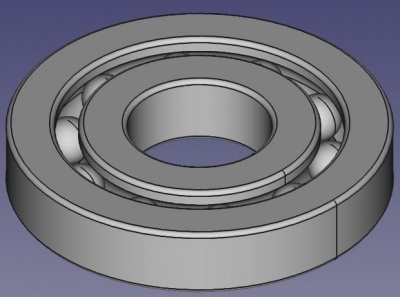
Przebieg pracy
Przebieg pracy jest mniej więcej identyczny z tym, jak tworzyłbyś część w środowisku pracy Część.
Tylko kilka małych różnic.
- Utwórz nowy pusty dokument i ustaw go jako aktywny dokument.
- Wstaw Walec.
- Wstaw Walec.
- Wykonaj operację logiczną - wycięcia, aby uzyskać podstawowy kształt wewnętrznej obręczy.
- Wybierz wszystkie krawędzie i zastosuj filet.
- Wstaw torus.
- Przesuń torus w odpowiednie miejsce i wykonaj operację logiczną wycięcia, aby utworzyć rowek na kule.
- Powtórz wszystkie kroki, aby uzyskać kształt zewnętrznej obręczy.
- Wstaw pierwszą kulę.
- Wstaw inne kule, używając matematyki do obliczenia pozycji kul.
- Ustaw widok na izometryczny.
- Przybliż, aby zmieścić wszystko.
Zaokrąglanie krawędzi
W warsztacie częściowym, korzystając z interfejsu graficznego, wybierasz skosy w widoku 3D lub w menu dla zaokrągleń, a następnie stosujesz zaokrąglenia.
Tutaj wybieramy wszystkie krawędzie kształtu i stosujemy zaokrąglenia.
Dlatego musimy wybrać krawędzie PRZED utworzeniem rowka.
Uwagi
Ten poradnik wykorzystuje elementy pierwotne części i operacje logiczne, co może być wymagające dla wydajności.
Aby wykonać zeszkolony fragment z przekręconymi szkicami, przejrzyj samouczek Skrypty części: Łożysko kulkowe - część 2.
Odnośniki internetowe
Obiekty tworzone skryptami: Strona Wiki wyjaśniająca podstawy tworzenia skryptów
Skrypty danych topologicznych: Samouczek odsłaniający podstawy tworzenia skryptów
Skrypty części: Łożysko kulkowe - część 2: Wykonanie za pomocą szkiców
Bearing Script 1: Baza dla tego poradnika, podziękowania dla JMG ...
Kod
## Ball-bearing script
## 11.08.2016 by r-frank (BPLRFE/LearnFreeCAD on Youtube)
## based on ball bearing script by JMG
## (http://linuxforanengineer.blogspot.de/2013/08/free-cad-bearing-script.html)
#
#needed for inserting primitives
import Part
#needed for calculating the positions of the balls
import math
#needed for translation of torus
from FreeCAD import Base
#
#VALUES#
#(radius of shaft/inner radius of inner ring)
R1=15.0
#(outer radius of inner ring)
R2=25.0
#(inner radius of outer ring)
R3=30.0
#(outer radius of outer ring)
R4=40.0
#(thickness of bearing)
TH=15.0
#(number of balls)
NBall=10
#(radius of ball)
RBall=5.0
#(rounding radius for fillets)
RR=1
#first coordinate of center of ball
CBall=((R3-R2)/2)+R2
#second coordinate of center of ball
PBall=TH/2
#
#Create new document
App.newDocument("Unnamed")
App.setActiveDocument("Unnamed")
App.ActiveDocument=App.getDocument("Unnamed")
Gui.ActiveDocument=Gui.getDocument("Unnamed")
#
#Inner Ring#
B1=Part.makeCylinder(R1,TH)
B2=Part.makeCylinder(R2,TH)
IR=B2.cut(B1)
#get edges and apply fillets
Bedges=IR.Edges
IRF=IR.makeFillet(RR,Bedges)
#create groove and show shape
T1=Part.makeTorus(CBall,RBall)
T1.translate(Base.Vector(0,0,TH/2))
InnerRing=IRF.cut(T1)
Part.show(InnerRing)
#
#Outer Ring#
B3=Part.makeCylinder(R3,TH)
B4=Part.makeCylinder(R4,TH)
OR=B4.cut(B3)
#get edges and apply fillets
Bedges=OR.Edges
ORF=OR.makeFillet(RR,Bedges)
#create groove and show shape
T2=Part.makeTorus(CBall,RBall)
T2.translate(Base.Vector(0,0,TH/2))
OuterRing=ORF.cut(T2)
Part.show(OuterRing)
#
#Balls#
for i in range(NBall):
Ball=Part.makeSphere(RBall)
Alpha=(i*2*math.pi)/NBall
BV=(CBall*math.cos(Alpha),CBall*math.sin(Alpha),TH/2)
Ball.translate(BV)
Part.show(Ball)
#
#Make it pretty#
App.activeDocument().recompute()
Gui.activeDocument().activeView().viewAxometric()
Gui.SendMsgToActiveView("ViewFit")
- Tworzenie skryptów FreeCAD: Python, Wprowadzenie do środowiska Python, Poradnik: Tworzenie skryptów Python, Podstawy tworzenia skryptów FreeCAD
- Moduły: Moduły wbudowane, Jednostki miar, Ilość
- Środowiska pracy: Tworzenie Środowiska pracy, Polecenia Gui, Polecenia, Instalacja większej liczby Środowisk pracy
- Siatki i elementy: Skrytpy w Środowisku Siatek, v, Konwerska Mesh na Part, PythonOCC
- Obiekty parametryczne: Obiekty tworzone skryptami, Obsługa obrazu (Ikonka niestandardowa w widoku drzewa)
- Scenegraph: Coin (Inventor) scenegraph, Pivy
- Interfejs graficzny: Stworzenie interfejsu, Kompletne stworzenie interfejsu w środowisku Python (1, 2, 3, 4, 5), PySide, PySide examples początkujący, średniozaawansowany, zaawansowany
- Makrodefinicje: Makrodefinicje, Instalacja makrodefinicji
- Osadzanie programu: Osadzanie programu FreeCAD, Osadzanie GUI FreeCAD
- Pozostałe: Wyrażenia, Wycinki kodu, Funkcja kreślenia linii, Biblioteka matematyczna FreeCAD dla wektorów (deprecated)
- Węzły użytkowników: Centrum użytkownika, Centrum Power użytkowników, Centrum programisty